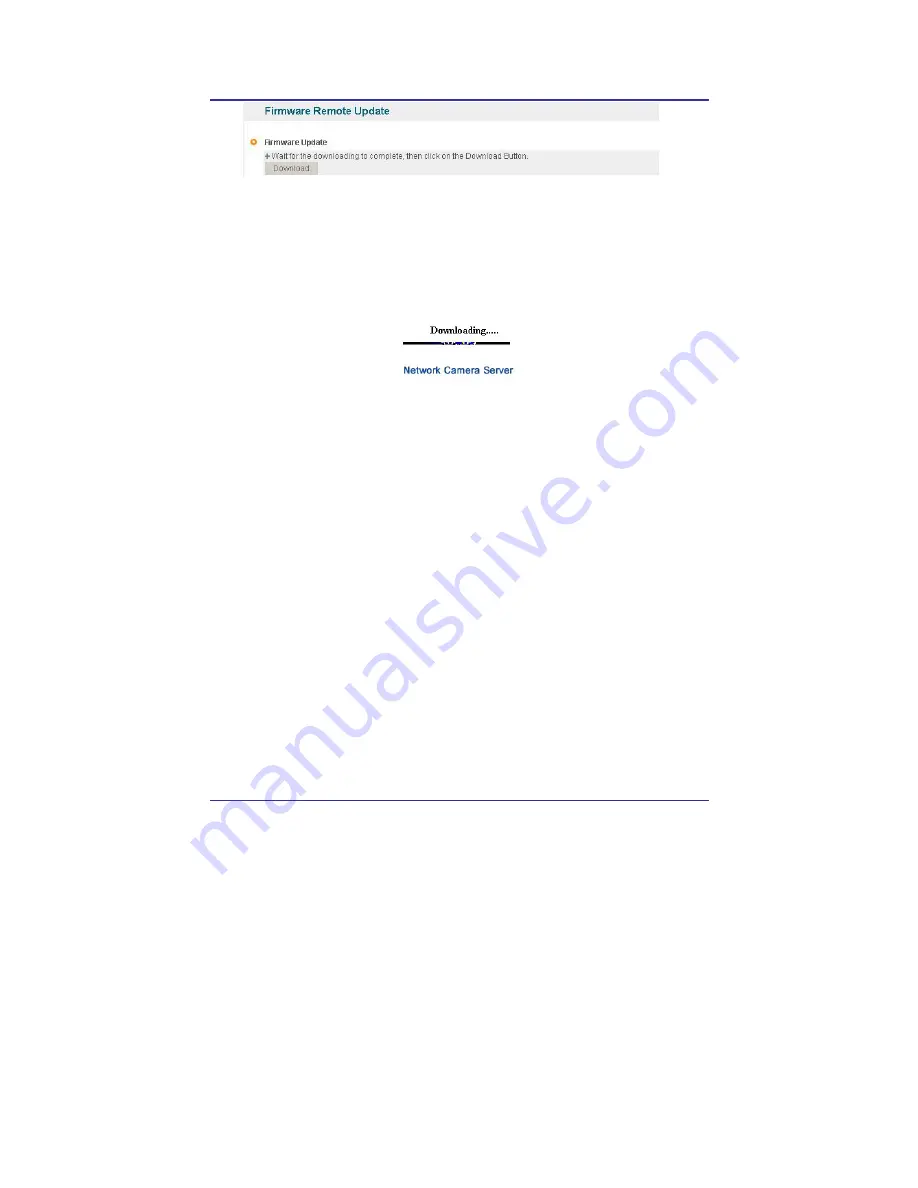
59
IP Camera User
’
s Manual
Speco Technologies
Fig. 4―23 Firmware Update
THE CAMERA will be automatically upgraded upon clicking ‘Download’ button of [4-23] after
connecting to Upgrade Server and checking version.
Fig. 4―24 Firmware Download
‘Downloading’ message will be shown until completion of Update as [4-24] (it may take time
according to Network situation). Upon completion of upgrade, there appears message showing
upgrade result.
[4-25] is the message showing that upgrade has been correctly done. Click ‘Restart’ in ‘System
Restart’ to restart System of THE CAMERA.
Summary of Contents for IP-INTB1
Page 9: ...9 IP Camera User s Manual Speco Technologies...
Page 10: ...10 IP Camera User s Manual Speco Technologies 1 Feature...
Page 13: ...13 IP Camera User s Manual Speco Technologies 2 Dome Camera 3 Traditional Camera...
Page 17: ...17 IP Camera User s Manual Speco Technologies 2 Install and Check Video...
Page 18: ...18 IP Camera User s Manual Speco Technologies...
Page 24: ...24 IP Camera User s Manual Speco Technologies 3 Basic Setting...
Page 39: ...39 IP Camera User s Manual Speco Technologies...
Page 40: ...40 IP Camera User s Manual Speco Technologies 4 Expert Setting...
Page 42: ...42 IP Camera User s Manual Speco Technologies Fig 4 2 Administrator s Page...
Page 70: ...70 IP Camera User s Manual Speco Technologies...
Page 72: ...72 IP Camera User s Manual Speco Technologies...
Page 88: ...88 IP Camera User s Manual Speco Technologies...
Page 110: ...110 IP Camera User s Manual Speco Technologies 6 Network Environment...
Page 111: ...111 IP Camera User s Manual Speco Technologies...
Page 114: ...114 IP Camera User s Manual Speco Technologies 7 Appendix...
Page 115: ...115 IP Camera User s Manual Speco Technologies...






























